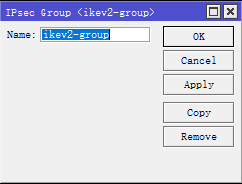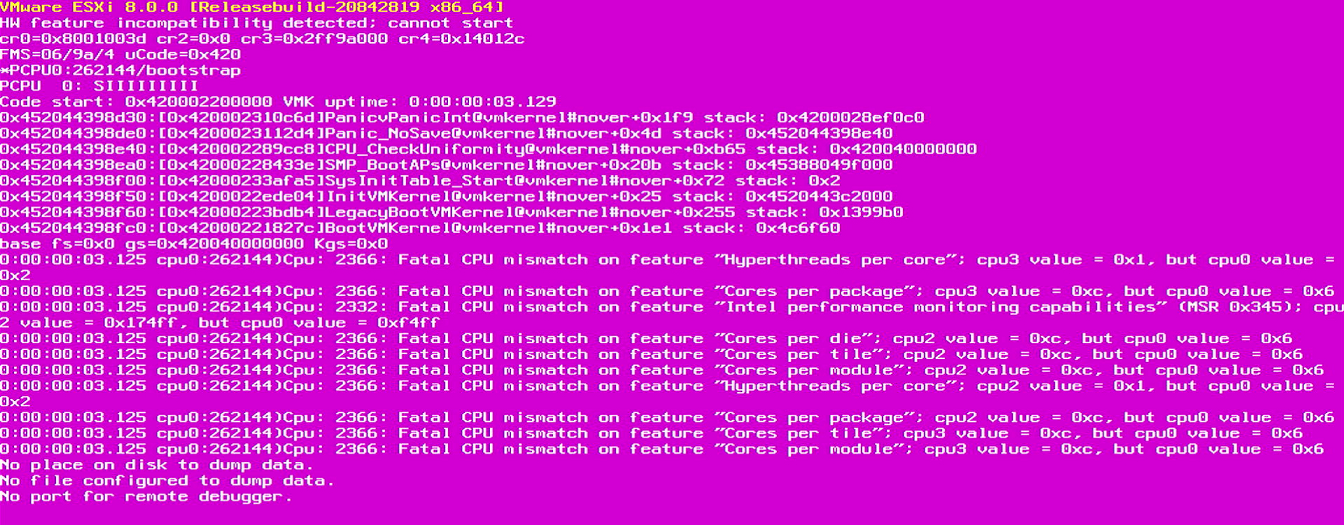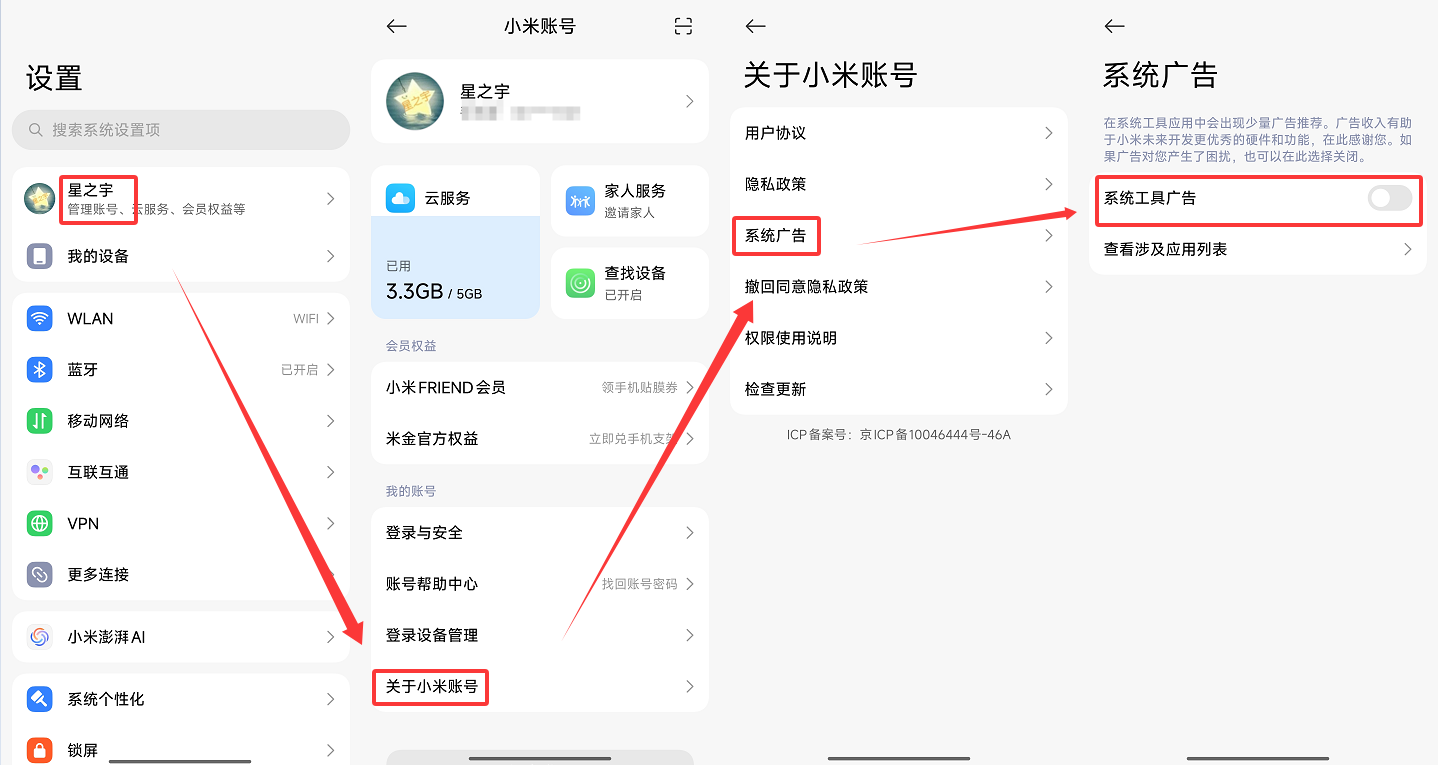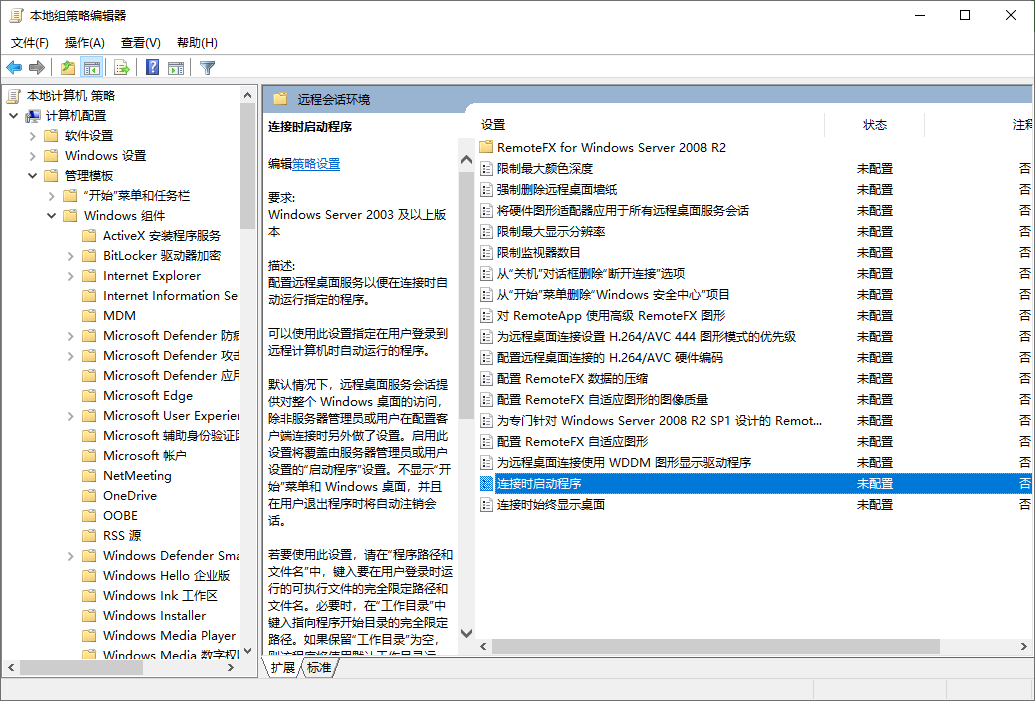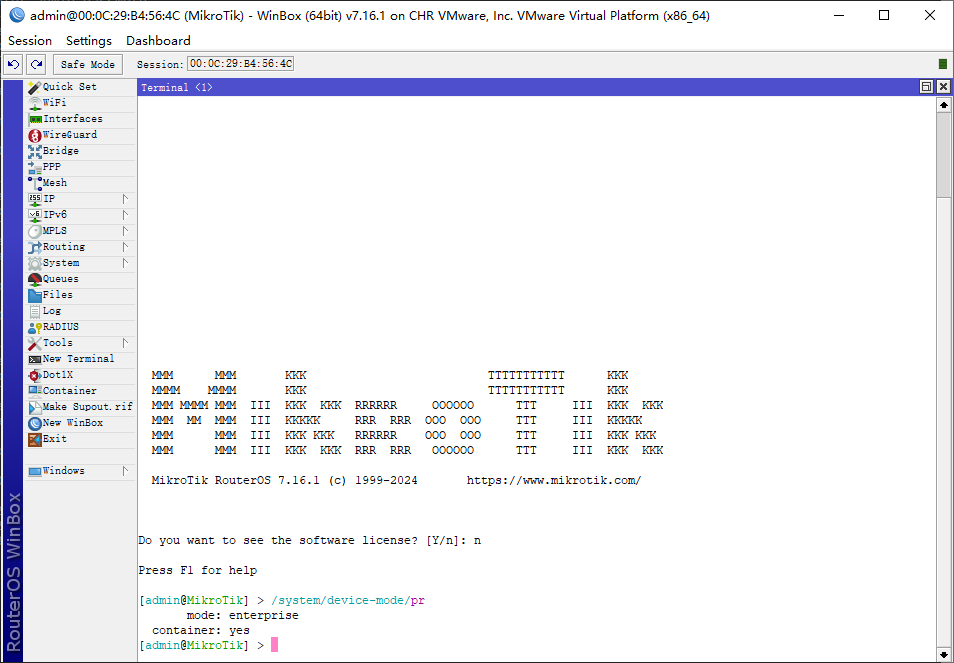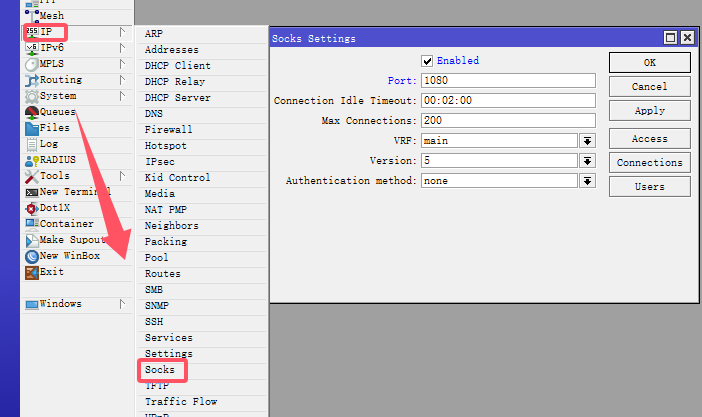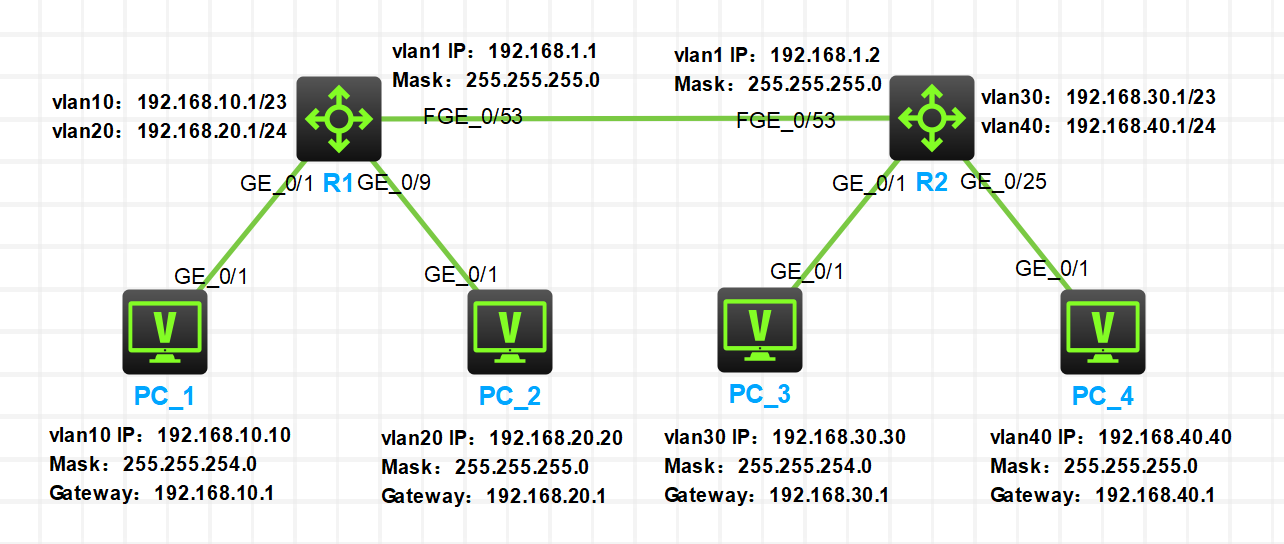站点动态:欢迎您!今天是 2026-01-11 星期日!
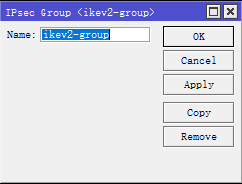
安卓Android 12开始移除了PPTP和L2TP导致VPN配置很麻烦,目前只支持iKev2,所以就有了这个教程。
以下教程请只用于研究,请勿用于非法用途。
一、安装准备
1、RouterOS V7.18.2
2、小米手机K80

问题描述
1台阿里云主机Debian11系统,再使用命令 sudo apt update -y && sudo apt upgrade -y 更新补丁时报错。报错信息如下:
E: The repository 'http://mirrors.cloud.aliyuncs.com/debian bullseye-backports Release' no longer has a Release file.
N: Updating from such a repository can't be done securely, and is therefore disabled by default.
N: See apt-secure(8) manpage for repository creation and user configuration details.
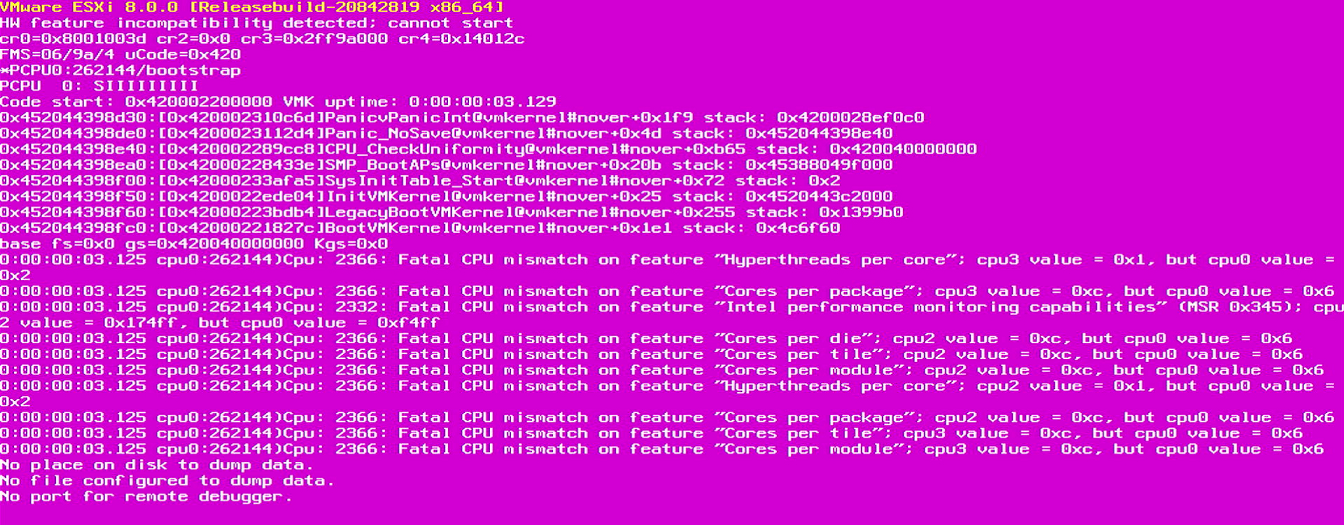
问题描述
使用Intel大小核CPU安装VMware ESXi 8出现紫屏报警,无法安装。
问题分析
Intel新CPU使用新的架构包含P核和E核(也就是大小核心)但是ESXi8并未支持,所以安装ESXi8过程中会出现PSOD(紫色死屏)并且会出现一条有关 “Fatal CPU mismatch on feature” 的消息。
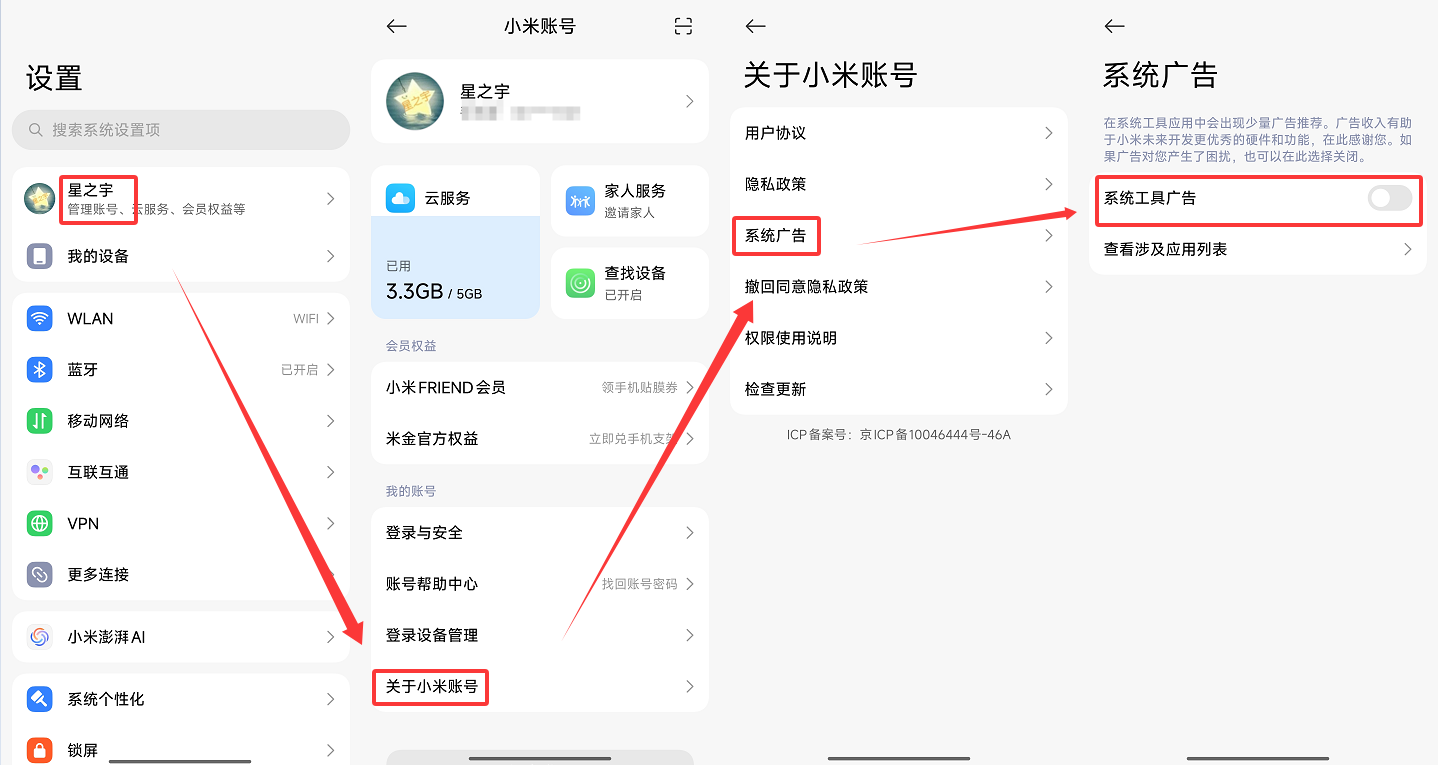
目前国内的安卓系统广告是越来越多了,所以能关闭广告的可以尽量多的关闭。以下说说小米HyperOS系统如何管理广告。
1、系统广告
设置 --> 小米账号 --> 关于小米账号 --> 系统广告,关闭系统工具广告(可直接搜索系统广告打开设置选项)
2、隐私与安全广告
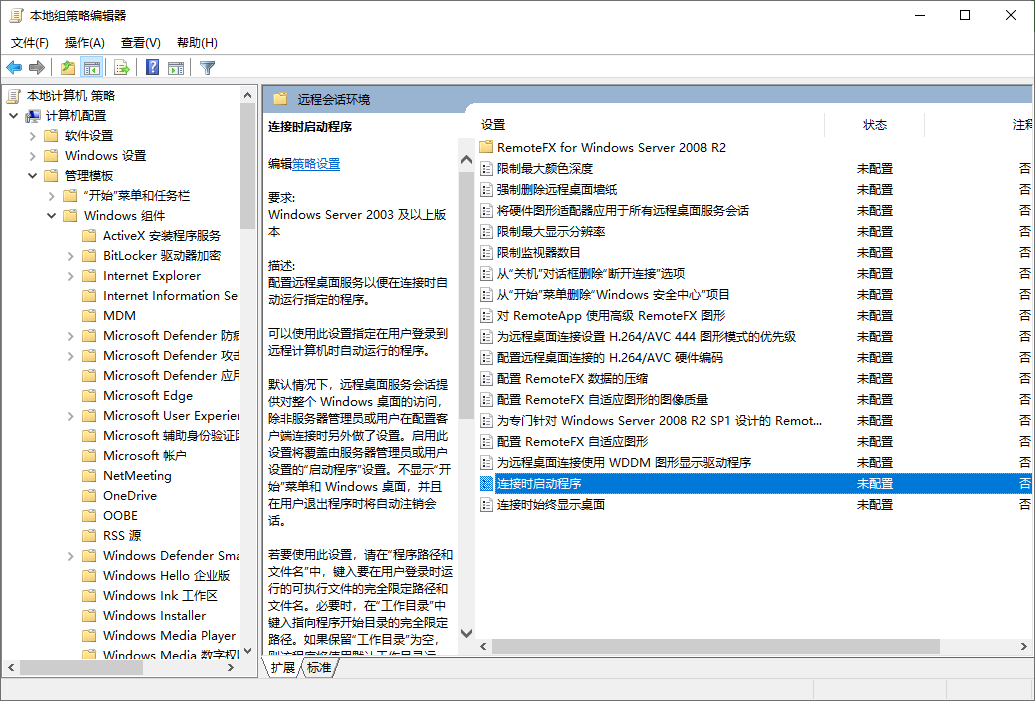
Windows远程桌面Remote开启显卡,笔记本电脑通过远程的方式调用台式机独立显卡来玩游戏。
操作方法:
1、打开远程台式机上的组策略(Win键+R键打开运行,输入gpedit.msc),打开 计算机配置 --> 管理模板 --> Windows组件 --> 远程桌面服务 --> 远程桌面会话主机 --> 远程会话环境
2、双击 将硬件图形适配器应用于所有远程桌面服务会话,勾选 已启用,点击 确定

问题描述
安装一个软件加密狗(圣天诺)驱动时发生蓝屏,蓝屏报错hardlock.sys
问题分析
既然是安装驱动导致蓝屏,那么大概率就是驱动不兼容。那么直接咨询圣天诺的官方即可。
解决方法1
下载 圣天诺LDK驱动V9.16(图形界面方式) 安装即可。
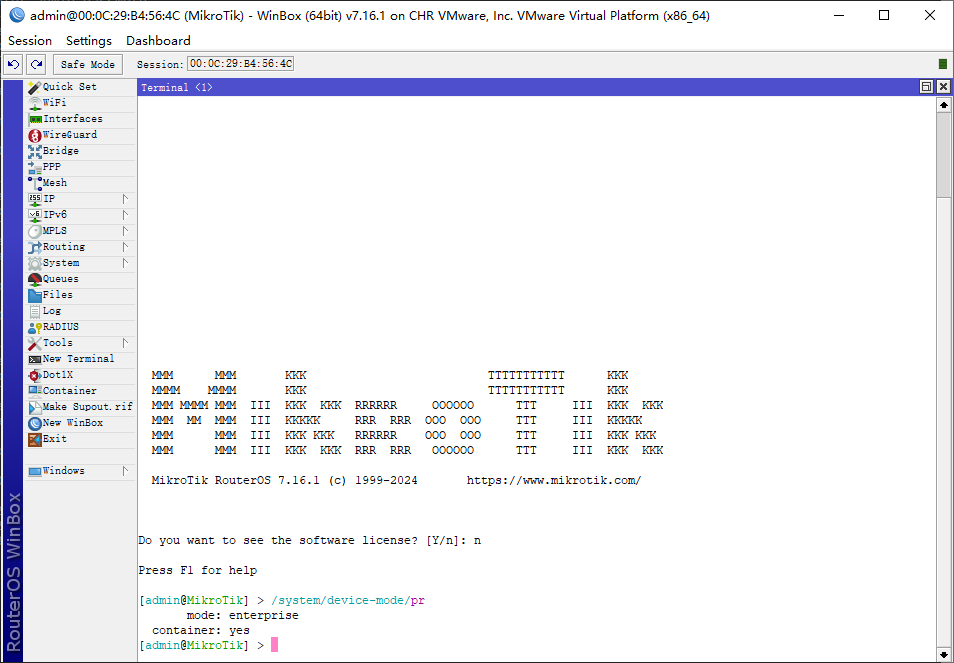
基于VPS使用DD命令安装RouterOS chr版本并自动开启容器Container(无需拔掉电源重启设备)。
本文以Debian安装chr-7.16.1为例
1、RouterOS chr安装
1.1 使用一键脚本安装chr-7.16.1并自动重启开启容器Container。如果主系统有重要文件请备份,安装chr系统会自动格式化掉主系统
wget https://pan.77bx.com/ros/chr.sh && bash chr.sh
1.2 脚本运行到Enter admin password:,请输入admin的密码(如123123),之后会自动重启。

问题描述
Windows10安装的是最新版Microsoft Edge浏览器,但是老是报错:“内存不足,无法打开此页面 请尝试关闭其他标签页或程序以释放内存。错误代码: Out of Memory”
问题分析
我电脑是Windows10 2019 LTSC版本,32G内存,但是之前设置虚拟内存是800M,但是最近更新了EDGE后出现了这个问题,只要虚拟内存由系统自己设置即可。
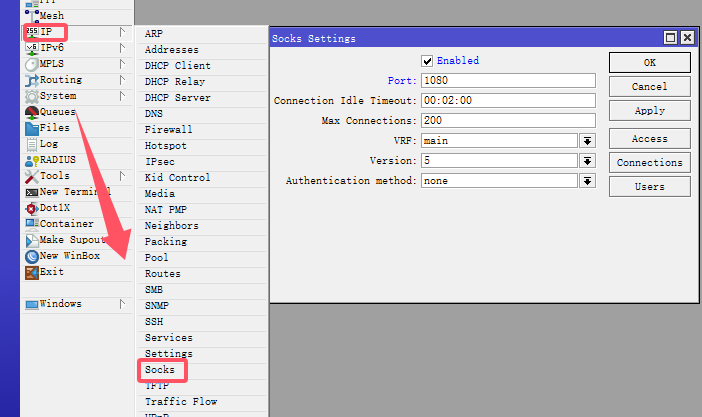
RouterOS从6.47开始又支持SOCK代理服务器了,支持SOCKv4和SOCKv5,只要简单的配置就可以启动。
配置方法
以下教程以RouterOS x86 v7.15.2为例
1、IP --> SOCKS,打开Socks Settings设置框,勾选Enabed,Port端口默认为1080,Version是版本(sockv4和sockv5),Authentication medthod是加密方式(none和password),点击 OK
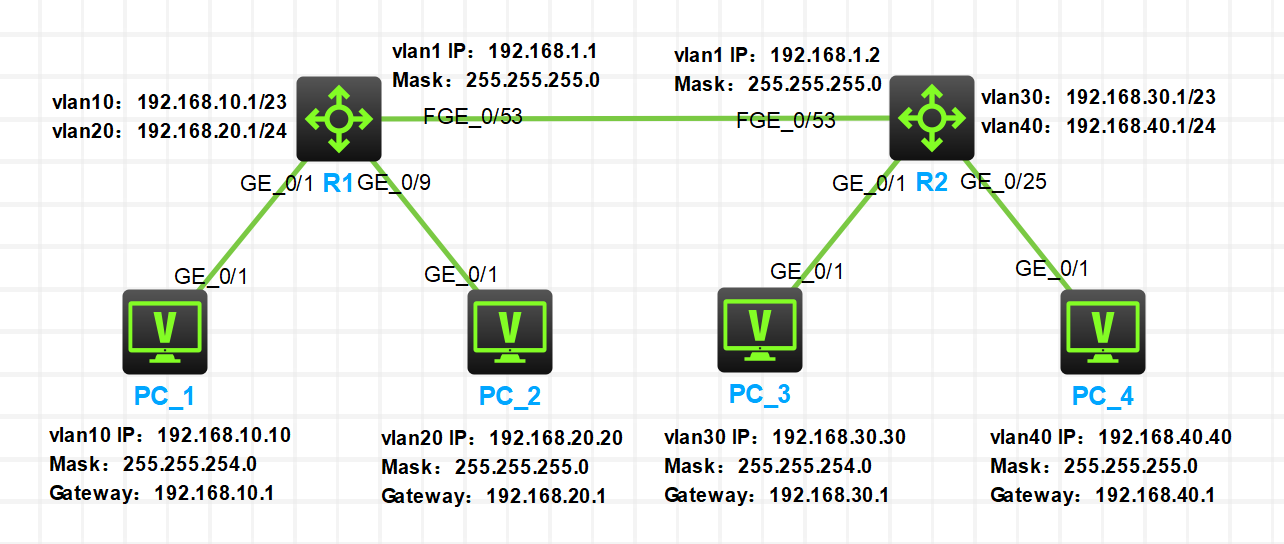
开放式最短路径优先(Open Shortest Path First,OSPF)是广泛使用的一种动态路由协议,它属于链路状态路由协议,具有路由变化收敛速度快、无路由环路、支持变长子网掩码(VLSM)和汇总、层次区域划分等优点。
本文主要讲三层交换机配置OSPF动态路由
1、环境介绍
1.1 网络拓扑图
1.2 设备IP信息